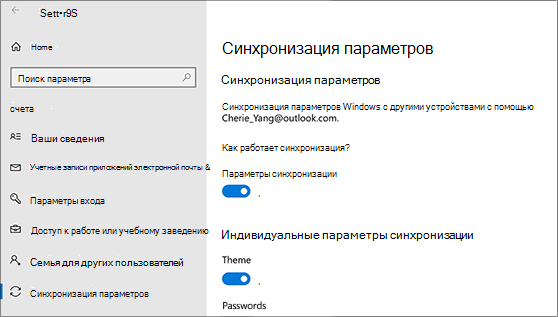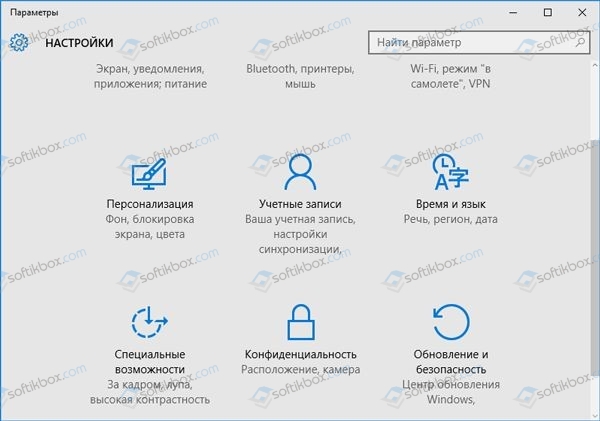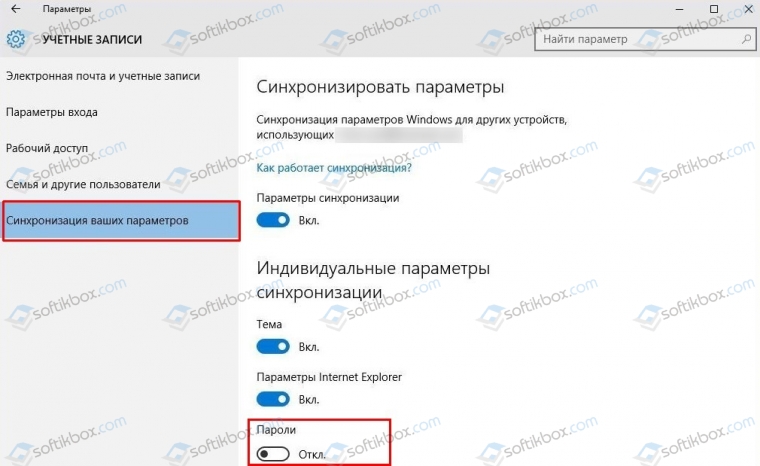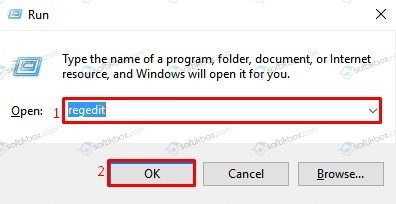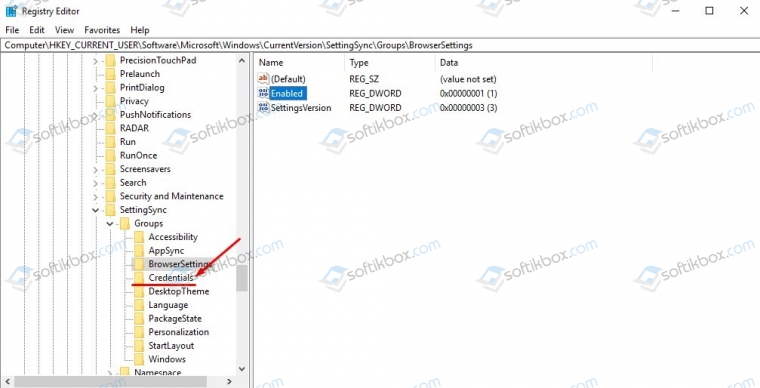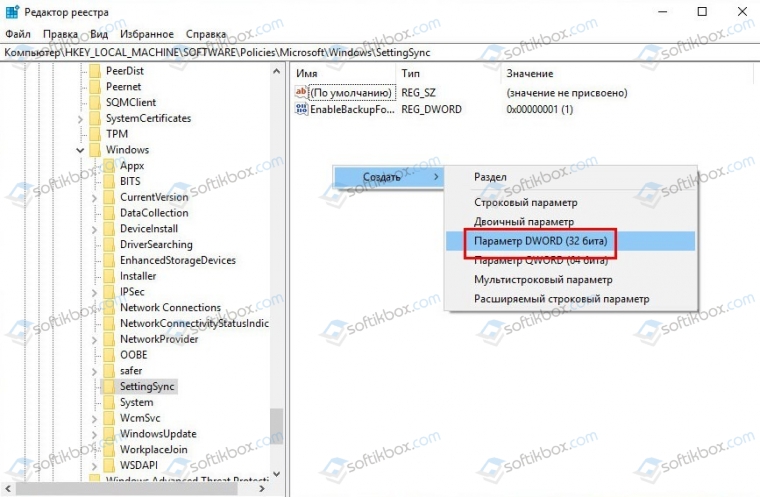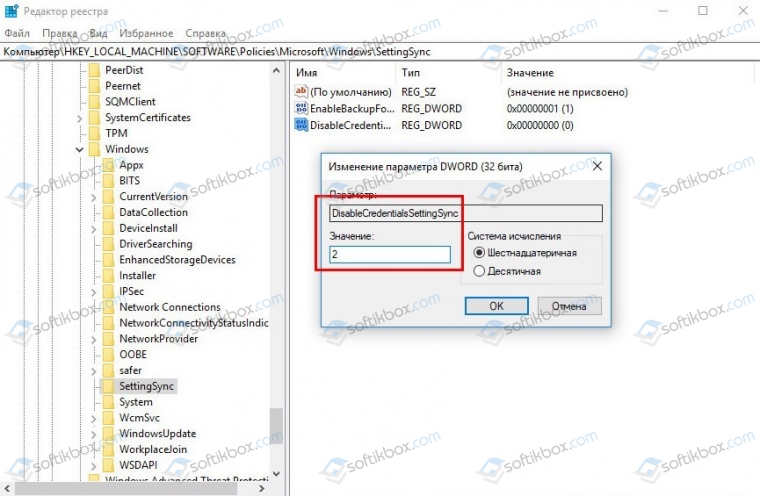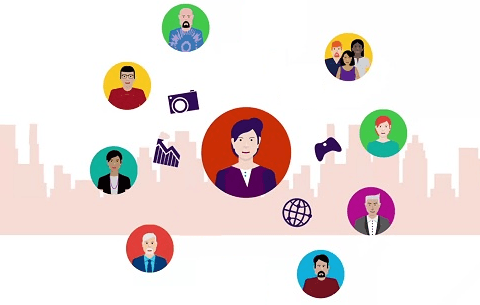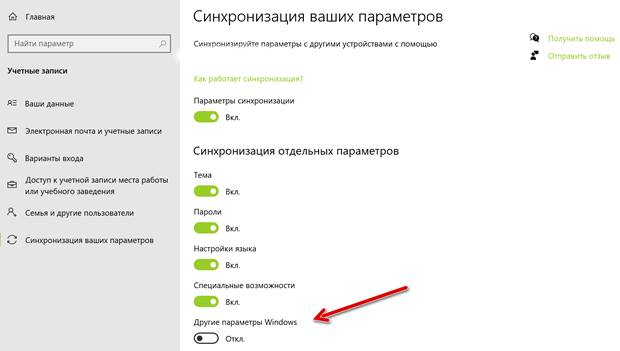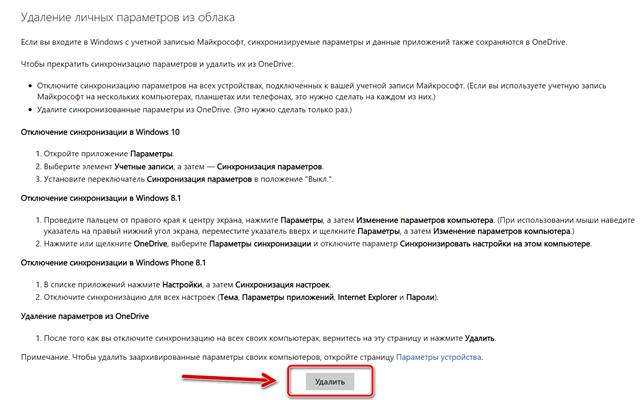- Включение или выключение синхронизации настроек в Windows 10
- Выключить все настройки синхронизации в параметрах
- Включить все настройки синхронизации в параметрах
- Включить или выключить синхронизацию определенных настроек
- Включить или выключить синхронизацию определенных настроек с помощью редактора реестра
- Синхронизация параметров на устройствах с Windows 10
- Как синхронизировать настройки между устройствами в Windows 10
- Включение или отключение параметров синхронизации в Windows 10
- Изменить настройки синхронизации в Windows 10
- Как отключить синхронизацию паролей совместимых устройств на Windows 10?
- Функция синхронизации Windows 10 – как использовать и когда лучше выключить
- Как управлять синхронизацией Windows 10
Включение или выключение синхронизации настроек в Windows 10
Если для входа в Windows 10 вы используете учетную запись Майкрософт, то по умолчанию система синхронизирует настройки: темы, параметры Internet Explorer, пароли, настройки языка, специальные возможности, другие параметры Windows. И если вы зайдете под этой учетной записью на другой компьютер – все эти настройки будут применены там. В сегодняшней статье мы рассмотрим как включать или выключать настройки синхронизации для учетных записей Майкрософт в Windows 10.
Конечно, удобно когда множество настроек привязаны к вашей учетной записи, но что если вы не хотите, чтоб все настройки синхронизировались на всех устройствах? Можно отключить только определенные параметры, чтобы синхронизировалось не всё, а можно отключить всю синхронизацию.
Выключить все настройки синхронизации в параметрах
Чтобы отключить всю синхронизацию, чтобы не один параметр не был синхронизирован с вашей учетной записью – нужно:
1.Заходим в “Пуск” => Параметры;
2.Открываем “Учетные записи”;
3.В левой колонке выбираем “Синхронизация ваших параметров”, в правой возле “Параметры синхронизации” переключите ползунок в положение “Откл.”
Теперь просто закрываем параметры, синхронизация отключена.
Включить все настройки синхронизации в параметрах
Чтобы все настройки синхронизировались с вашей учетной записью Майкрософт – нужно:
1.Заходим в “Пуск” => Параметры;
2.Открываем “Учетные записи”;
3.В левой колонке выбираем “Синхронизация ваших параметров”, в правой возле “Параметры синхронизации” переключите ползунок в положение “Вкл.”
Теперь просто закрываем параметры, синхронизация включена.
Включить или выключить синхронизацию определенных настроек
Как уже говорилось выше по умолчанию система синхронизирует настройки: темы, параметры Internet Explorer, пароли, настройки языка, специальные возможности, другие параметры Windows. Чтобы не отключать их все, а выключить только определенные настройки – нужно:
1.Заходим в “Пуск” => Параметры;
2.Открываем “Учетные записи”;
3.В левой колонке выбираем “Синхронизация ваших параметров”, в правой вы увидите все включенные параметры, вы можете с помощью переключателя отключать ненужные и включать нужные. После изменений – просто закройте параметры.
Включить или выключить синхронизацию определенных настроек с помощью редактора реестра
Перед работой в редакторе реестра рекомендуется создать точку восстановления системы.
1.Открыть редактор реестра: в строке поиска пишем regedit и выбираем редактор реестра из найденных результатов;
2.Нужно перейти к разделу HKEY_CURRENT_USER \Software \Microsoft \Windows \CurrentVersion \SettingSync \Groups
3.В разделе Groups все синхронизируемые параметры, чтобы выключить синхронизацию одного из параметров – нужно выбрать определенный раздел, к примеру Credentials отвечает за синхронизацию паролей, мы выбираем его в левой колонке, а в правой открываем двойным щелчком мыши параметр Enable => присваиваем ему значение 0 и нажимаем “ОК”.
Чтобы включить синхронизацию одного из параметров: выбираем нужный раздел, в правой колонке открываем двойным щелчком мыши параметр Enable => присваиваем ему значение 1 и нажимаем “ОК”.
После внесения изменений – просто закройте редактор реестра.
На сегодня всё, если вы знаете другие способы или у вас есть дополнения – пишите комментарии! Удачи Вам 🙂
Синхронизация параметров на устройствах с Windows 10
Когда параметр Синхронизация включен, Windows синхронизирует выбранные вами параметры на всех устройствах с Windows 10, в которые вы вошли с учетной записью Майкрософт.
Вы также можете синхронизировать параметры для рабочей или учебной учетной записи (если это разрешено вашей организацией). Дополнительные сведения о том, как Azure Active Directory и в состоянии предприятия для синхронизации параметров пользователей и приложений в облаке, смотрите Общие сведения о роуминге в корпоративном состоянии.
Чтобы найти параметры синхронизации, нажмите кнопку » Пуск «. и выберите Параметры Учетные записи > > синхронизировать параметры .
Чтобы остановить синхронизацию параметров и удалить их из облака, отключите параметры синхронизации на всех устройствах, подключенных к учетной записи Майкрософт. После этого вам потребуется удалить ее из своей учетной записи. Для этого выполните следующие действия.
Прокрутите страницу вниз до конца и выберите очистить синхронизированные параметры.
Например, можно синхронизировать настройки языка, пароли и цветовые темы. Если включить параметр «Другие параметры Windows», Windows также будет синхронизировать некоторые параметры устройств (например, настройки принтера и мыши), параметры проводника и настройки уведомлений. Полный список параметров, которые можно синхронизировать с Windows, приведены в разделе Параметры роуминга в Windows 10.
Как синхронизировать настройки между устройствами в Windows 10
В Windows 10, если вы входите с помощью Microsoft аккаунта, вы можете синхронизировать наиболее важные настройки на всех ваших устройствах, настроенных с помощью одной и той же учетной записи.
Когда эта функция включена, вы можете синхронизировать настройки Microsoft Edge , пароли, язык, предпочтения, а также различные другие параметры, включая параметры принтера, мыши, проводника и параметры уведомлений.
Microsoft добавила эту функцию, потому что синхронизация ваших настроек помогает поддерживать согласованный опыт. Однако это функция не для всех, так как во многих случаях вы можете захотеть сохранить отдельные конфигурации. Если это ваш случай, Windows 10 позволяет вам точно контролировать настройки, которые вы хотите синхронизировать между устройствами. Вы даже можете отключить эту функцию, если хотите настроить свои устройства по-другому.
В этом руководстве вы узнаете, как выбрать настройки, которые вы хотите синхронизировать между устройствами Windows 10 или полностью отключить.
Включение или отключение параметров синхронизации в Windows 10
Чтобы включить или отключить синхронизацию ваших настроек, выполните следующие действия:
- Откройте Настройки в Windows 10.
- Щелкните «Учетные записи».
- Нажмите «Синхронизировать настройки».
- Включите или выключите тумблер настроек синхронизации, чтобы включить или отключить эту функцию.
После того, как вы выполните эти шаги, функция начнет синхронизировать ваши настройки на разных устройствах. Если вы отключили эту опцию, настройки не будут синхронизироваться, и вам нужно будет настроить параметры на каждом устройстве.
Изменить настройки синхронизации в Windows 10
Чтобы изменить настройки синхронизации в Windows 10, выполните следующие действия:
- Откройте настройки.
- Щелкните «Учетные записи».
- Нажмите «Синхронизировать настройки».
- Включите или выключите тумблер для каждого из настроек, которые вы хотите синхронизировать:
- Тема (устарела).
- Пароли.
- Языковые предпочтения.
- Другие настройки Windows.
После выполнения этих действий только выбранные вами настройки будут синхронизироваться между устройствами при использовании одной и той же учетной записи Microsoft.
Хотя возможность синхронизации текущей темы по-прежнему доступна, она будет удалена в будущих выпусках Windows 10.
Как отключить синхронизацию паролей совместимых устройств на Windows 10?
Каждый человек имеет в своем распоряжении несколько умных гаджетов: телефон, планшет, ноутбук или компьютер. Для входа в Windows 10 юзеру достаточно использовать учетную запись Microsoft, которая, к сожалению, может автоматически синхронизировать пароли для входа в различные аккаунта, также сохранять некоторые конфиденциальные данные. И хотя Microsoft утверждает, что вся персональная информация полностью защищена, однако за юзером остается право решать, синхронизировать пароли совместимых устройств с Windows 10 или нет.
Есть официальный способ, как синхронизировать пароли с телефона на компьютер. Однако если юзеру требуется отключить эту синхронизацию, то стоит выполнить ряд несложных действий:
- Нажимаем «Параметры» и выбираем раздел «Учетные записи».
- Откроется новое окно. В меню слева выбираем «Синхронизация ваших параметров». Выбираем пункт «Пароли» и перетаскиваем ползунок в положение «Отключено».
Также в Параметрах можно отключить синхронизацию других настроек совместимых устройств.
В случае, если через Параметры Windows 10 не удалось отключить синхронизацию паролей совместимых устройств, стоит выполнить редактирование реестра. Для этого выполняем следующее:
- Нажимаем «Win+R» и вводим «regedit».
- Откроется редактор реестра. Переходим по ветке «HKEY_CURRENT_USER/Software/Microsoft/Windows/CurrentVersion/SettingSync/Groups». Здесь будет несколько каталогов. За синхронизацию паролей отвечает Credentials. Открываем его, в правой части окна редактора дважды кликните по параметру Enabled и измените его значение с 1 на 0.
- Редактированием этого параметра будет отключена синхронизация паролей. Однако, если вашим ПК пользуется еще кто-то, то отредактировав еще один параметр, можно вообще отключить доступ к самим настройкам синхронизации. Для этого переходим по ветке «HKEY_LOCAL_MACHINE/SOFTWARE/Policies/Microsoft/Windows/SettingSync» и создаем в последнем подразделе два 32-битных DWORD-параметра. Первый параметр нужно назвать «DisableCredentialsSettingSync» и установить его значение «2», а второй назвать «DisableCredentialsSettingSyncUserOverride», а значение его выставить «1».
Теперь, перезагрузив компьютер, изменения вступят в силу и синхронизация паролей с совместимыми устройствами на Windows 10 будет полностью отключена.
Функция синхронизации Windows 10 – как использовать и когда лучше выключить
При входе в Windows 10 с учетной записью пользователя Microsoft, операционная система передает некоторую информацию на облачные серверы компании из Редмонда, а затем передает её на другие устройства Windows 10, где используется та же учетная запись.
По умолчанию при использовании учетной записи пользователя Microsoft Windows 10 загружает в OneDrive следующую информацию:
- Тема Windows 10. Windows 10 сохраняет на серверах Microsoft резервную копию фона рабочего стола, плиток, отображаемых в меню «Пуск», положения панели задач и т.д. (как правило, всех настроек, связанных с внешним видом операционной системы).
- Список паролей. Создается резервная копия всех паролей, используемых на уровне операционной системы: например, те, которые хранятся в диспетчере учетных данных и те, которые используются для доступа к различным сетям Wi-Fi.
- Языковые предпочтения. Windows 10 хранит в облаке, а также синхронизирует настройки, касающиеся предпочтительного языка, раскладки клавиатуры, проверки орфографии и так далее.
- Специальные возможности. Операционная система также сохраняет и синхронизирует настройки доступности: увеличительное стекло, голосовой помощник, экранная клавиатура.
- Другие настройки Windows 10. Изучив эту страницу поддержки и проверив, для каких элементов указывается термин синхронизация, вы можете определить, какие настройки Windows 10 будут переданы в облако, в используемой учетной записи пользователя Microsoft, и синхронизированы на различных устройствах.
Как управлять синхронизацией Windows 10
Чтобы отключить синхронизацию тех параметров Windows 10, которые не следует передавать на другие устройства, просто выполните следующие действия:
- Введите Синхронизация параметров в поле поиска Windows 10 и нажмите верхний результат.
- В открывшемся окне отключите поле Другие параметры Windows, чтобы предотвратить автоматическую передачу настроек с одного устройства на другое.
В верхней части окна есть фраза: «Синхронизируйте параметры с другими устройствами с помощью». За тем следует полная учетная запись Microsoft, к которой относится операция синхронизации: это та же учетная запись, которая используется для доступа к Windows 10.
Помните, что синхронизация паролей в новых системах Windows 10 будет иметь место только после проверки используемой учетной записи. Нажав Подтвердить, вы должны подтвердить, что у вас есть доступ к учетной записи пользователя Microsoft, настроенной на этом компьютере.
Если вы хотите навсегда удалить всю информацию, хранящуюся на серверах Microsoft и связанную с вашими устройствами Windows 10, вы должны сначала отключить опцию синхронизации, как показано в пункте 3 выше), затем перейти на эту страницу в OneDrive и нажать на кнопку Удалить .